Cuando trabaja en un proyecto, puede usar teclas de acceso rápido o el menú contextual del botón derecho del mouse para modificar temporalmente la configuración de los modos de referencias a objetos.
Puede tener diferentes modos activos para utilizar a medida que proyectamos, pero también esta la posibilidad de utilizar teclas de acceso rápido para activar temporalmente un modo.
Para activar por default los modos de referencias, debe seleccionar de la solapa Manage, el panel Project Setting, y del menú desplegable Settings, seleccione Snaps.
Puede tener diferentes modos activos para utilizar a medida que proyectamos, pero también esta la posibilidad de utilizar teclas de acceso rápido para activar temporalmente un modo.
Para activar por default los modos de referencias, debe seleccionar de la solapa Manage, el panel Project Setting, y del menú desplegable Settings, seleccione Snaps.
 Endpoint/ SE: Fuerza el cursor al punto final de un elemento o componente.
Endpoint/ SE: Fuerza el cursor al punto final de un elemento o componente.Midpoints/ SM: Fuerza el cursor al punto medio de un elemento o componente. Para colocar en un muro una ventana, puerta o un hueco, puede utilizar estas teclas rápidas, para ajustar la inserción al punto medio del segmento del muro.
Nearest/ SN: Fuerza el cursor al elemento o componente más cercano. Si desactiva esta opción, Revit podrá efectuar forzados de cursor de salto a puntos finales, puntos medios y centros. Un forzado de cursor de salto es un punto de forzado a más de 2 mm del cursor en pantalla.
Work Plane Grid/ SW: Fuerza el cursor a una rejilla de plano de trabajo.
Quadrants/ SQ: Fuerza el cursor a puntos cuadrantes. En los arcos, se activan los forzados de cursor de salto.
Intersections/ SI: Fuerza el cursor a intersecciones.
Centers/ SC: Fuerza el cursor al centro de un arco o un círculo.
Perpendicular/ SP: Fuerza el cursor a elementos o componentes perpendiculares.
Tangents/ ST: Fuerza el cursor de tangente a un arco o un círculo.
Points/ SX: Fuerza el cursor a puntos del emplazamiento cuando se editan puntos mediante la herramienta Mover o Copiar.
Snap to Remote Objects/ SR: Similar a los forzados de cursor de salto. Cuando se selecciona esta opción, los forzados de cursor buscan objetos que no están cerca del elemento.
Close / SZ: Realiza forzados de cursor para cerrar bucles abiertos válidos.
Turn Override Off/ SS: Desactiva las modificaciones de forzado de cursor.
Cycle throught Snaps/ TAB: Recorre las opciones de forzado de cursor disponibles.
Force horizontal and Vertical/ SHIFT: Fuerza las restricciones horizontales y verticales, similar a la ortoganalidad de AutoCAD.
Snap Off/ SO: Desactiva los parámetros de forzado de cursor.
Cierre de un bucle abierto
Esta es una consulta que varias veces me han hecho: Si estoy dibujando no tengo el parámetro Close para cerrar el bucle? Y esta sería la manera:
- Comience a crear un boceto o a dibujar por ejemplo muros

En la barra de estado se indica cuando se encuentra disponible un bucle abierto válido para cerrarlo y se muestra la tecla de acceso rápido (SZ)
- Use la tecla de acceso rápido SZ o haga clic con el botón derecho y seleccione Snap Overrides à Close.

En caso de que haya más de una opción para cerrar el bucle, puede mover el cursor o pulsar Tab a fin de ver otras opciones de cierre.
- Haga clic sobre la pantalla para completar el bucle.
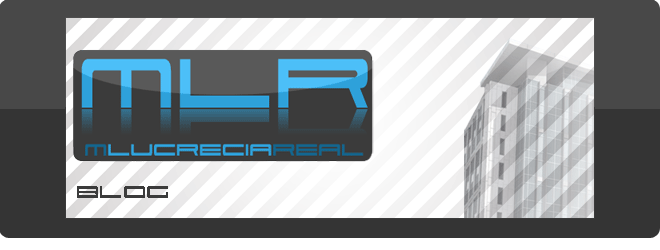




Gracias por la información
ResponderEliminar